今天和大家分享一下win8系统删除无效驱动器盘符右键没有删除选项问题的解决方法,在使用win8系统的过程中经常不知道如何去解决win8系统删除无效驱动器盘符右键没有删除选项的问题,有什么好的办法去解决win8系统删除无效驱动器盘符右键没有删除选项呢?小编教你只需要1、点击win8系统的开始菜单,右击计算机,选择管理选项卡,进入计算机管理; 2、打开计算机管理后,选择存储----磁盘管理,会看到除了硬盘外还有很多光盘驱动器盘符就可以了。下面小编就给小伙伴们分享一下win8系统删除无效驱动器盘符右键没有删除选项具体的解决方法:

1、点击win8系统的开始菜单,右击计算机,选择管理选项卡,进入计算机管理;
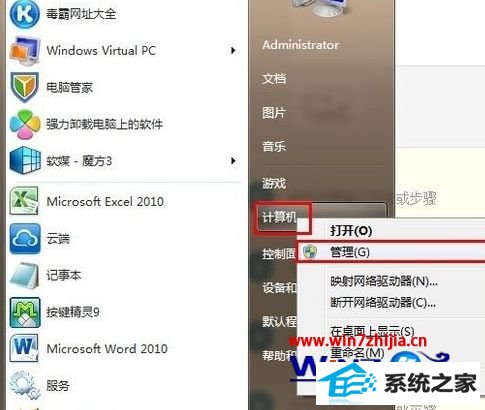
2、打开计算机管理后,选择存储----磁盘管理,会看到除了硬盘外还有很多光盘驱动器盘符;

3、右击要删除的光驱盘符,选择更改驱动器号和路径;
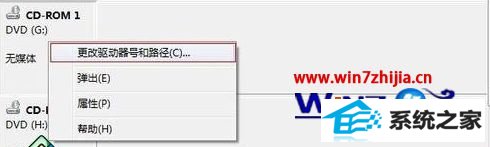
4、在弹出的窗口中,单击删除按钮,即可删除该无效驱动器盘符,然后点击“是”按钮,确定保存。
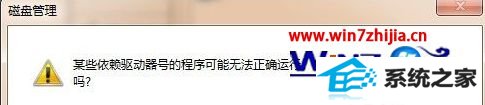
5、回到计算机根目录,即可看到,这些无效的盘符已经被成功删除。

注意事项:
要注意,不要把真实光驱盘符删除,否则会影响真实光驱的使用。判断是否真实盘符,右击选择弹出选项,若光驱弹出,则是真实盘符;若不弹出,则是无效光驱盘符。
通过上面的方法就可以解决win8系统删除无效驱动器盘符右键没有删除选项问题了,有遇到一样问题的用户可以参照上面的步骤进行删除就可以了